A vesszővel elválasztott szavak oszlopban lévő listát és fordítva - 3 módon
A feladat elvégzéséhez legalább háromféle módon kell eljárni:
Konvertálás a jegyzettömbre ++ szabályos kifejezésekkel
Ez a program szinte mindenki számára ismert, aki szerkesztett webhelyeket, vagy kóddal dolgozott. Ha még nincs meg, javasoljuk, hogy töltse le és telepítse azt.
Beillesztjük a programba a konverzió listáját.
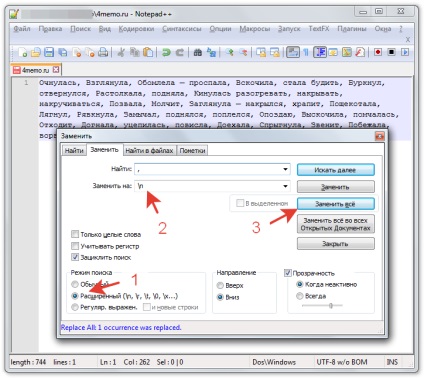
Például egy vesszővel elválasztott mondatokat vettem fel. Nyomja meg a Ctrl + H billentyűkombinációt (keresés cserezel), a megnyitott ablakban a Keresési mód - Speciális címke. Find. , (vessző és hely), Cserélje ki. \ n Cserélje ki az összeset. A listát az oszlopban kapjuk meg.
Ha vesszővel elválasztott oszlopból szeretne listát készíteni, akkor ugyanazt kell megtalálnia, csak a Find: \ r \ n és a Cserélje :, (vesszővel és térrel).
Ha valamit rosszul megváltoztat, akkor a Ctrl + Z feloldása és másképpen próbálkozzon, például csak \ n.
Egy oszlop konvertálása vesszővel elválasztott karaktersorozathoz Excelben
A "létra" képletet használjuk.
Töltse le a kész fájlt itt: 4memo-ru-stolbik-zapyataya.xls
A vessző az első cellában helyettesíthető, valami másra, ha szükséges.
A második oszlopban szereplő képletet igény szerint le kell feszíteni.
Ha a kapott listát be kell illeszteni egy másik excel lapba, akkor ne felejtsd el megszabadulni a képletektől, ha előzetesen beilleszti az adatokat a jegyzettömbbe.
Az oszlop vesszővel elválasztva és online vissza
Ez az opció alkalmas azoknak, akiknek sürgősen, közvetlenül ezen az oldalon kell megoldaniuk a lista átalakításának feladatát - mindenkinek mindent forgatni fog.
A vesszővel elválasztott lista oszlopban található
Az elválasztó-vessző helyett egy másik, pl. Pontosvessző is helyettesíthető, de ne felejtse el a szóköz, ha szüksége van rá.
Oszlop> vesszővel elválasztva
Számomra személyesen, a lista újjáépítésének mindhárom módja közül a legalkalmasabb az első - a Notpad segítségével, és kiválasztja az Önnek megfelelőt.
Remélem, hogy valaki megkönnyíti ezt az oldalt.